Một trong những tính năng khiến iPhone 7 Plus khác biệt với những người “anh em” tiền nhiệm đó chính là hệ thống camera kép của nó. Cho phép chúng ta có thể zoom quang học 2x nhờ vào ống kính tele thứ hai, cũng như khả năng chụp xóa phông bá đạo.
Xem thêm:
- Phân biệt giữa ảnh chụp macro và ảnh xóa phông. Tại sao nhiều người nhầm lẫn?
- Apple chia sẻ một số lời khuyên để sử dụng chế độ chụp chân dung trên iPhone 7 Plus
Chế độ chụp ảnh xóa phông trên iPhone 7 Plus có tên gọi là “chụp chân dung” (Portrait) xuất hiện trong ứng dụng camera mặc định khi bạn nâng cấp máy lên iOS 10.1 hoặc cao hơn.
Nhưng bạn có biết, thực tế thì chúng ta không nhất thiết phải mua iPhone 7 Plus thì mới có thể chụp ảnh xóa phông với hiệu ứng bokeh, bởi vì có những phần mềm có thể giúp bạn làm điều này, như thế ư? Hãy khám phá bên dưới nhé.
Ứng dụng tạo hiệu ứng bokeh
Có 3 ứng dụng mà theo mình là tốt nhất để thực hiện điều này, đó là Tadaa SLR với mức giá 89.000đ (3,99 USD), hoặc Big Lens và Bokeh Lens (đồng giá 22.000đ – 0,99 USD). Cả 3 đều có sẵn trên App Store.
Đối với mình thì mình đánh giá cao ứng dụng Tadaa SLR hơn hết, bởi vì nó dễ sử dụng và là ứng dụng tốt nhất mặc dù có giá bán khá cao. Tuy nhiên, bạn cũng đừng quá lo lắng vì nhà phát hành ứng dụng này thường xuyên cho phép chúng ta tải về miễn phí trong một khoảng thời gian giới hạn, hãy canh me để tải về nhé.
Làm thế nào để tạo hiệu ứng bokeh bằng Tadaa SLR
Mình sẽ dùng hình ảnh dưới đây để thử cho các bạn xem; vì nó là bức ảnh gốc, chưa có hiệu ứng xóa phông (bokeh).
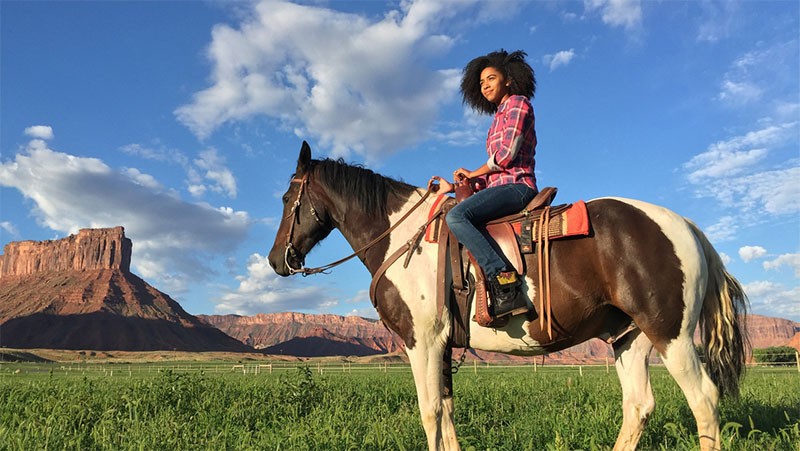
1. Sau khi tải ứng dụng Tadaa SLR, các bạn cấp quyền truy cập ảnh cho nó, mở 1 bức ảnh mà bạn muốn tạo hiệu ứng. Hãy chắc chắn tùy chọn Mask và Edges đã được bật lên.
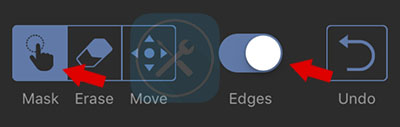
Nói sơ qua về 2 cái này một chút: tùy chọn Mask sẽ giúp bạn chọn vùng của đối tượng không phải làm mờ và tùy chọn Edges sẽ giúp bạn chọn vùng nhanh hơn, nó sẽ tự động tách đối tượng và nền ra một cách thông minh. Nếu muốn kiểm soát chi tiết tốt hơn, bạn có thể tắt tùy chọn này đi.
2. Dùng ngón tay của bạn để vẽ lên đối tượng, ở đây là hình cô gái và chú ngựa. Khi bạn thả ngón tay ra, bạn sẽ thấy Tadaa SLR tự điều chỉnh vùng chọn rất tốt. Tiếp tục làm như vậy với những vùng còn lại.
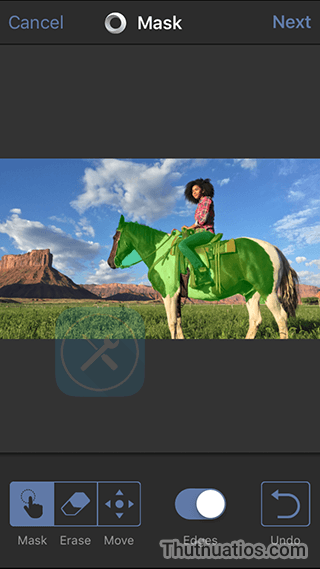
3. Để phóng to ảnh lên cho dễ làm, các bạn hãy dùng 2 ngón tay và zoom lên như zoom ảnh thông thường. Ví dụ như ở đây mình sẽ zoom phần cô gái để chọn cho dễ. Nếu bạn chọn mà bị lem ra ngoài, đừng lo hãy sử dụng công cụ Erase để xóa phần lem đó đi hoặc đơn giản chỉ là nhấn nút Undo ở góc phải để quay lại thao tác trước đó.
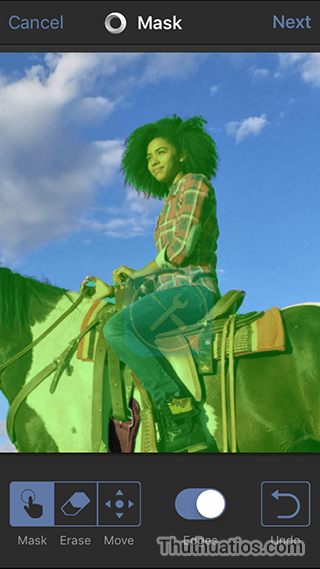
4. Sau khi làm xong bước chọn vùng, các bạn hãy zoom ảnh về lại kích thước như cũ để có cái nhìn tổng thể về bức ảnh, kiểm tra xem bạn có chọn thiếu vùng nào không hay là lem chỗ nào để sửa. Khi bạn đã hoàn tất, hãy nhấn vào nút Next ở góc trên bên phải của màn hình.

5. Đây là nơi để bạn có thể tạo ra hiệu ứng “xóa phông” ảo diệu hoặc hiệu ứng bokeh. Mình thì thích để mặc định nên sẽ không chỉnh gì nhiều ở phần này. Tuy nhiên nếu muốn, bạn vẫn có thể vọc một chút để biết hết công dụng của chúng cũng như làm cho bức ảnh của bạn trông đẹp hơn. Nhấn vào Apply ở góc trên bên trái nếu bạn đã hài lòng.
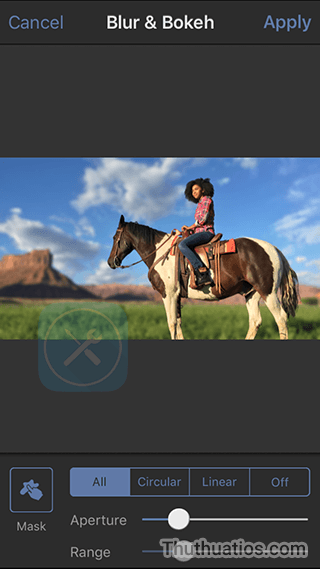
6. Bây giờ bạn có thể thêm các bộ lọc, chỉnh độ sáng, độ tương phản và độ bão hòa của bức ảnh, cắt xén, và thêm hình minh họa. Nhấn vào Save khi bạn đã hoàn tất để lưu ảnh vào thư viện ảnh của bạn.
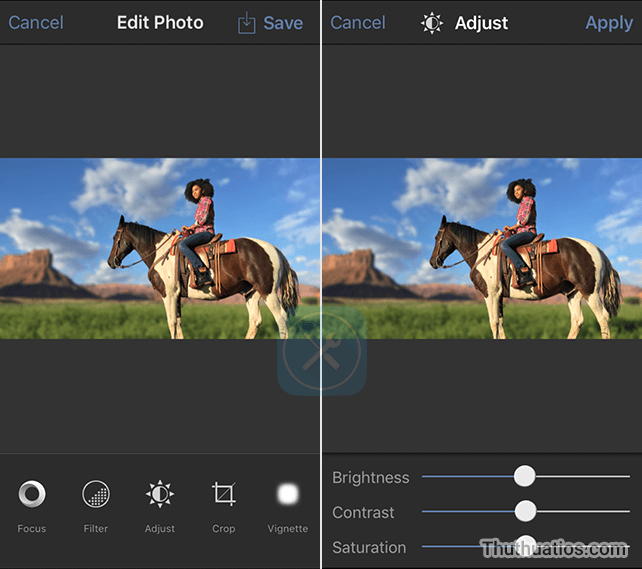
Và đây là kết quả cuối cùng.

Điểm hạn chế của Tadaa SLR
Tadaa SLR là một ứng dụng rất tuyệt vời thế nhưng nó cũng có một số hạn chế. Mình thấy rằng chức năng chọn vùng của nó hoạt động rất hiệu quả nếu như chủ thể của tấm hình là một đối tượng đơn giản.
Nhưng vấn đề thực sự khó khi sử dụng Tadaa SLR đó là bức ảnh của bạn có một đối tượng phức tạp, một cô gái với mái tóc dài đang bay chẳng hạn. Bạn có thể để ý ở bức hình trên của mình, phần đuôi của con ngựa là một chùm lông vì thế rất khó khăn trong việc tạo vùng, mình đã loay hoay mãi thì nó mới được như thế.
Một nhược điểm nữa của Tadaa SLR đó là cách nó làm giảm kích thước hình ảnh. Thông thường, những hình ảnh được chỉnh sửa sẽ nhìn rất đẹp trên màn hình của iPhone hoặc iPad, nhưng bạn có nghĩ là nó sẽ còn tuyệt vời khi được in ra không? Mình nghĩ chắc chắn là không rồi :P mà cũng không ai in ra đâu nhỉ, bây giờ chỉ có post lên Facebook để khoe thôi :D

Bình luận